u盘如何安装win10系统呢?很多朋友现在都会使用一键重装软件安装win10系统,但是在电脑系统崩溃关机的情况下就没办法使用一键重装了.今天,小编就给大家介绍一下U盘重装win10系统的方法
U盘是现在重要的移动存储工具, 我们经常随身携带, 方便拷贝, 存储资料, 减少了纸张的浪费 。 如今U盘也被开发出了更多的功能, 比如U盘重装系统了 。 下面, 我就教大家如何使用U盘重装win10系统
U盘如何安装win10系统呢?很多朋友现在都会使用一键重装软件安装win10系统,但是在电脑系统崩溃关机的情况下就没办法使用一键重装了 。 今天,小编就给大家介绍一下U盘重装win10系统的方法
U盘安装win10系统准备工具
1、系统之家一键重装软件
2、大于10G的U盘一个
3、可以上网的电脑一台
U盘安装win10系统详细教程
1、打开系统之家一键重装软件, 选择U盘启动界面下的U盘模式

文章插图
win10图-1
2、U盘插入电脑, 软件会自动识别U盘, 点击一键制作启动U盘

文章插图
u盘安装win10图-2
【使用u盘安装win10系统步骤 u盘如何安装win10系统】3、出现严重警告提示, 格式化U盘, 如果U盘有重要文件需要备份后再点击确定

文章插图
u盘图-3
4、选择uefi/BIOS双启动
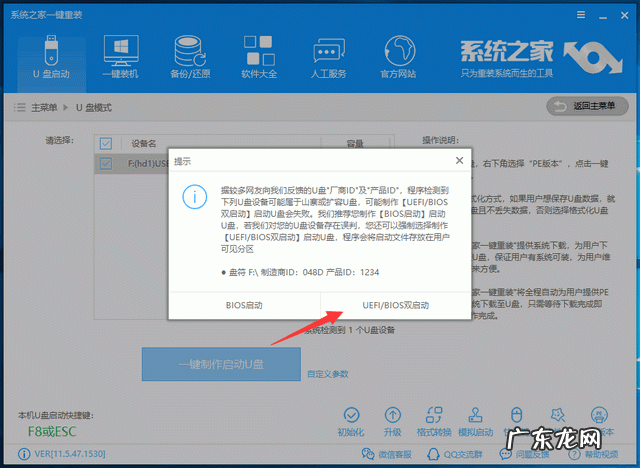
文章插图
u盘安装win10图-4
5、选择win10系统, 32位、64位根据自己电脑位数选择, 点击下载系统且制作U盘

文章插图
win10图-5
6、U盘启动盘制作完成后将U盘拔出 。 下一步骤需要设置U盘启动, 可以在U盘模式的右下角点击快捷键进行查询
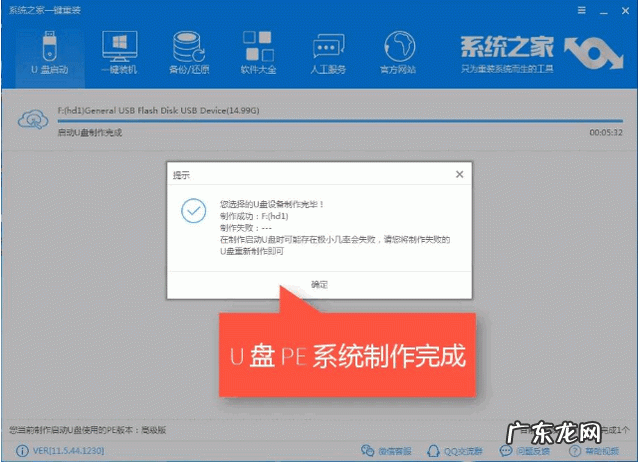
文章插图
u盘如何安装win10系统图-6
7、将U盘插入需要重装系统的电脑上, 按下开机键后然后不停的点击启动热键, 进入启动选择界面, 使用方向键选择U盘选项, 回车

文章插图
win10图-7
8、如图, 出现系统之家PE选择界面, 选择02新机型进入

文章插图
u盘图-8
9、等待一会儿进入系统之家PE系统, 弹出装机工具, 选择系统镜像, 查看目标分区是不是选择的系统盘c盘, 点击安装系统 。 安装完成后拔掉U盘重启电脑

文章插图
u盘安装win10图-9
10、进入win10系统简单设置一下就可以正常使用

文章插图
win10图-10
以上就是U盘安装win10系统的图文教程了, 希望能帮助大家重装系统成功, 在安装过程中遇到问题可以联系我们的人工客服哦
- win10专业版原版 win10专业版系统镜像如何安装
- 淘宝店如何使流量更精准?使用技巧介绍!
- 洋淘买家秀是什么意思?如何使用?
- 淘宝网金主专享红包如何抢的?使用规则是什么?
- win10无法重置电脑 电脑如何安装win10企业版
- u盘一键重装电脑系统 一键装机工具如何重装win10
- win10原版安装步骤 安装win10系统教程
- u盘重装win10傻瓜步骤 u盘重装系统win10
- 专用装机大师win10安装方法 云骑士重装win10系统
- 淘宝购物车可以搜索吗?使用购物车有什么好处?
特别声明:本站内容均来自网友提供或互联网,仅供参考,请勿用于商业和其他非法用途。如果侵犯了您的权益请与我们联系,我们将在24小时内删除。
